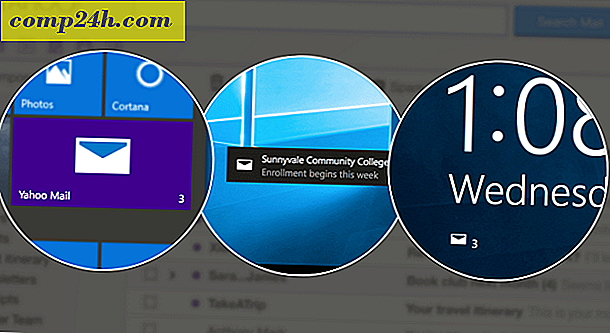Yazarken Dizüstü Bilgisayarlarda Touchpad Nasıl Yapılır?
 Dokunmatik yüzeyler normal noktadan farklılaşır ve groovy multi-touch basınca duyarlı olanlara tıklar. Aynı zamanda hayatımızı daha kolay ve zorlaştırıyorlar. Bir dizüstü bilgisayarınız varsa ve oldukça yoğun bir şekilde kullanıyorsanız, öncelikle yazı yazmak için bir şeyler yazmanın ne demek olduğunu anlayacaksınız ve daha sonra aniden dağınık, çünkü avuç içi dokunmatik yüzeyleri fırçalar, fare işaretçisini hareket ettirir ve…. Evet anladın. Bu gerçek bir sıkıntı, değil mi? Neyse ki, touchpadden daha akıllı olmanıza ve istediğiniz şekilde çalışmanıza yardımcı olacak bazı ipuçlarımız var.
Dokunmatik yüzeyler normal noktadan farklılaşır ve groovy multi-touch basınca duyarlı olanlara tıklar. Aynı zamanda hayatımızı daha kolay ve zorlaştırıyorlar. Bir dizüstü bilgisayarınız varsa ve oldukça yoğun bir şekilde kullanıyorsanız, öncelikle yazı yazmak için bir şeyler yazmanın ne demek olduğunu anlayacaksınız ve daha sonra aniden dağınık, çünkü avuç içi dokunmatik yüzeyleri fırçalar, fare işaretçisini hareket ettirir ve…. Evet anladın. Bu gerçek bir sıkıntı, değil mi? Neyse ki, touchpadden daha akıllı olmanıza ve istediğiniz şekilde çalışmanıza yardımcı olacak bazı ipuçlarımız var.
Adım 1 - Touchpad Sürücülerini İndirme
Henüz yapmadıysanız, dizüstü bilgisayar üreticinizin web sitesinden veya doğrudan Synaptics'in Resmi Sürücü Sayfasından, dokunmatik alanınızın sürücülerini indirin ve yükleyin. Synaptics'i hiç duymadınız mı? Ancak şaşırtıcı değil, teknolojileri temel olarak tüm Touchpad'leri oradan çekiyor. Her neyse, touchpad'ler yerleşik Windows sürücülerinde gayet iyi çalışıyor olsa da, bir Synaptics sürücüsünün indirilmesi, çoklu dokunma, basınç hassasiyeti, gelişmiş ayarlar ve daha fazlası gibi dokunmatik alanınızdan daha fazlasını elde etmenizi sağlayacak.
Adım 2 - Sürücü Yapılandırma Penceresini Açma
Sürücüyü yükledikten ve makinenizi yeniden başlattıktan sonra (sürücünün türüne bağlı olarak), şimdi sürücüyü temsil eden tepsinizde yeni bir simge olmalıdır.
Ya böyle görünecektir:… 
…veya bu.:

Üzerine çift tıklayın ve sonra (Windows sürümünüze bağlı olarak) bir Seçenekler veya Ayarlar düğmesini bulun ve Yapılandırma Penceresine gitmek için tıklayın .
Adım 3 - Yazarken Touchpad'in Devre Dışı Bırakılması
Seçenek Bir - PalmCheck kullanma
PalmCheck, yeni çıkan dizüstü bilgisayarların çoğunda bulunan yeni bir teknolojidir. PalmCheck ayarınızı değiştirmek için İşaretle> Hassasiyet> PalmCheck öğelerine gidin ve PalmCheck'i tercihinize göre ayarlamak için kaydırıcıyı sola veya sağa sürükleyin .

Seçenek İki - Kıyı Kullanımı Kullanma
Çoğu yazma işlemi, touchpad'in kaydırma alanı ve kaydırma yetenekleri nedeniyle ortaya çıkar. Touchpadinizde PalmCheck yoksa, Coasting'i kullanabilirsiniz. Kayma özelliğini etkinleştirmek için Kaydırma> İki Parmakla Kaydırma (Tek Tuşla Kaydırma veya touchpad modeline bağlı olarak başka olabilir) seçeneğine gidin ve Kaplamayı Etkinleştir onay kutusunu işaretleyin.

Tüm ayarları tercihinize göre ayarladıktan sonra, Uygula'yı ve ardından sürücü özelliklerinden çıkmak için Tamam'ı tıklayabilirsiniz . Artık yanlışlıkla başka bir dokunuş yazabilirsiniz, bu kez, yanlışlıkla touchpad presleri olmadan.